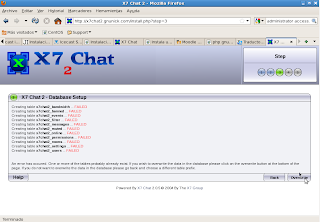Hoy como actividad nos pidieron implementar algunas politicas para usuarios en windows server 2008, les mostrare entonces cuales fueron algunos de los requerimientos exigidos por el instructor.
Debíamos crear 4 usuarios y distribuirlos en 2 grupos diferentes.
Entonces desde el Panel de Control -> Cuentas de Usuario -> Administrar Cuentas -> Crear Una Cuenta Nueva, agregue las cuentas.
Los usuarios dentro del recuadro verde pertenecen a un grupo llamado Timers y los que están en el recuadro rojo pertenecen al grupo Killers.
Primero que todo iremos entonces a el Menú Inicio y desde el cuadro de búsqueda o desde ejecutar presionaremos "mmc", se abrirá una ventana con una consola presionaremos entonces Archivo -> Agregar o quitar complemento y agregaremos entonces usuarios y grupos locales.
Para agregar los usuarios a un grupo vamos entonces a el Menú Inicio-> Herramientas Administrativas -> Administrador del servidor -> Usuarios y grupos locales - > Grupos -> Grupo Nuevo. Y elegimos el nombre y los usuarios que pertenecen al grupo.
Luego vamos a la opción usuarios, (Menú Inicio-> Herramientas Administrativas -> Administrador del servidor -> Usuarios y grupos locales - > Usuarios, elegimos cada usuario y le decimos que el usuario deberá cambiar la contraseña en el próximo inicio de sesión.
Ahora luego de crear los usuarios y sus grupos les comenzaremos a dar las directivas.
Primero que todo iremos al menú inicio y desde el cuadro de búsqueda o desde el menú ejecutar digitaremos "gpedit.msc"
Directivas de configuración de equipo:
La vigencia máxima de la contraseña para todos los usuarios de la máquina será de 15 días:
Las contraseñas deben cumplir con los requisitos de complejidad por defecto de
Windows server ¿Cuáles son estos requerimientos?
Windows server ¿Cuáles son estos requerimientos?
Los usuarios que requieran cambiar su contraseña no podrán usar un password que se haya usado antes por lo menos desde los 2 últimos cambios.
Los usuarios del grupo Killers pueden apagar la máquina una vez hayan iniciado
sesión, pero los usuarios del grupo ventas no podrán apagar el equipo (Desde el
sistema operativo).
sesión, pero los usuarios del grupo ventas no podrán apagar el equipo (Desde el
sistema operativo).
En esta opción agregaremos los grupos que SI pueden apagar el sistema.
Los usuarios del grupo Timers podrán cambiar la hora de la máquina local.
Todos los usuarios tendrán las siguientes restricciones al usar el navegador Internet Explorer: No podrán eliminar el historial de navegación, No se permitirá el cambio de proxy ya que todos los usuarios usarán el mismo proxy (172.20.49.51:80), Configuración del historial deshabiltada, no permitir el cambio de las directivas de seguridad del navegador.
Primero configuramos el proxy por equipo y no por usuario.
Luego deshabilitamos el cambio de la configuracion del proxy.
Y ahora pondremos un proxy predeterminado.
Ahora editaremos para que no modifiquen el historial de navegación.
Ahora para que nadie modifique las opciones del internet explorer
Desactivar la ventana emergente de reproducción automática.
No permitir el apagado remoto de la máquina.
Aplicar cuotas de 50MB para todos los usuarios locales y remotos.
Primero Habilitamos las cuotas de disco.
Luego le decimos que las cuotas tendrán un limite
Por ultimo le daremos el limite.
Directivas de configuración de usuario:
La página principal que se cargará para cada usuario cuando abra su navegador será: http://www.gnunick.com
Restringir desde el navegador el acceso a los siguientes sitios: www.facebook.com y www.youtube.com por URL, para todos los usuarios. El administrador será el único con la contraseña de supervisor para el Asesor de Contenidos.
Ocultar la unidad C:\ (NOTA: Esto no restringirá el acceso a dicha unidad).
Ocultar la menú opciones de carpeta del menú de herramientas. Esto con el fin de
que los usuarios no puedan ver archivos ocultos o cambiar algunas configuraciones de las carpetas.
Restringir el acceso a la unidad D:\ desde mi PC.
Limitar el tamaño de la papelera de reciclaje a 100MB
Esta cantidad esta medida en porcentaje.
No permitir que se ejecute messenger.
Ocultar todos los elementos del escritorio para todos los usuarios.
Bloquear la barra de tareas
Prohibir el acceso del Lecto-escritura a cualquier medio de almacenamiento extraible.